想知道你的电脑到底怎么样吗?不用怕,有好几种方法可以看清楚它的配置,也就是电脑里面装了什么“零件”。有些方法直接用电脑系统自带的就行,有些方法需要额外装个小软件。下面我们就一个一个说清楚,挑你觉得最顺手的用。

第一招:用电脑自己带的工具看
看个大致(基本配置):
你可以在桌面上或者开始菜单里找到“此电脑”或者“我的电脑”图标。在这个图标上点一下鼠标右键。然后在出现的菜单里选“属性”。点开之后,你会看到一个窗口,上面写着电脑的基本情况。列如,它用的CPU是什么牌子什么型号的,内存有多大(列如8G或者16G),还有你的系统是32位的还是64位的。这些信息对大部分人来说就够用了。
还有一个更快的办法:同时按住键盘上的`Windows`键(就是带窗户图标的那个键)和`Pause`键。按下去之后,会直接跳出上面说的那个“系统属性”窗口,也能看到CPU、内存、系统这些基本信息。这招最省事。
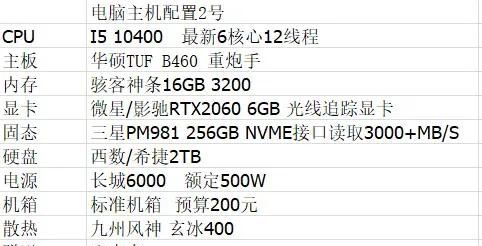
想看更细的(详细配置):
任务管理器: 这个工具很常用。在电脑最下面的任务栏空白地方点鼠标右键,选“任务管理器”。或者更直接点,按`Ctrl + Shift + Esc`这三个键一起按,也能打开它。打开后,找到最上面一排的“性能”标签点进去。在这里,你能超级清楚地看到CPU、内存、硬盘、显卡这些重大部件的实时情况和详细信息。列如,CPU有几个核心、几个线程、目前用了多少;内存用了多少,总共多少;硬盘读写速度多快;显卡是什么型号,显存有多大。这个工具是系统自带的顶配工具,信息多,而且随时能看。
DirectX 诊断工具: 先同时按下`Win`键和`R`键,会弹出一个“运行”小窗口。在里面输入“`dxdiag`”,然后点“确定”或者按回车键。接着会打开一个叫“DirectX 诊断工具”的窗口。这里的信息分几个部分:在“系统”那个标签下,能看到处理器(CPU)和内存的基本信息;点“显示”标签,就能看到显卡的制造商是谁、具体型号是什么、显存有多大这些关键信息。查显卡用这个挺准的。
设备管理器:在“此电脑”图标上点右键,选“管理”。然后在打开的新窗口左边,找到“设备管理器”点一下。右边就会列出电脑里所有的硬件了。你能直接看到处理器(CPU)是什么牌子型号的,内存条在哪个位置。而且还能看到声卡、显卡、网卡这些设备的信息。把每个项目前面的小三角点开,能看到更具体的型号细节。这里信息很全,但看起来稍微有点乱。
系统信息: 点电脑左下角的开始按钮(或者按`Win`键),在搜索框里直接输入“系统信息”四个字,然后按回车键。打开“系统信息”窗口后,里面密密麻麻全是关于你电脑的信息。这里能看到系统名称、系统类型(32位/64位)、你用的Windows具体是哪个版本、处理器(CPU)的详细型号、还有安装了多少内存等等。这个工具信息量巨大,适合喜爱刨根问底的人。
第二招:用别人做的软件看
如果你觉得系统自带的工具还不够详细,或者不够直观,可以试试别人专门做的软件。这类软件一般能把所有信息都摆在一张图上,看起来更方便。但要注意,下载软件要去官网,别乱下。
CPU-Z: 这是个小巧但特别出名的硬件检测工具,电脑高手都喜爱用。它能提供超级超级详细的硬件信息。装上打开后,主要看这几个标签:
“CPU”:这里能看到CPU的型号、核心和线程数量、目前运行的速度、制造工艺、功耗多少。
“主板”:这里告知你主板是谁家做的、具体型号、用的什么芯片组、BIOS是什么版本。
“内存”:这里显示你装了几根内存条、总容量多大、目前运行的速度是多少、是单通道还是双通道模式。还能点“SPD”看每根内存条的详细信息。
“显卡”:这里能查到显卡用的GPU是什么型号,显存有多大。

总之,CPU-Z就是硬件信息的“显微镜”,信息最硬核,没广告。
鲁大师:这个软件在国内挺多人用的,安装好打开后,一般首页就能看到个“硬件检测”的大按钮,点一下。它就会自动扫描你的电脑,然后把CPU、显卡、主板、内存、硬盘这些主要部件的型号和参数都列出来。它还会给电脑打个分(跑分),告知你性能大致在什么水平。另外,它也能显示电脑各个硬件的温度。不过要注意,它的跑分看看就好,别太当真,而且软件里广告有点多。
驱动人生:这个软件主要是用来更新驱动的。但你装好打开后,找到“硬件检测”或者“硬件信息”的界面。点进去后,它会列出主要的硬件类别。你点哪个硬件(列如点“显卡”),它就会在下面显示这个硬件的具体型号、内存大小(对显卡来说就是显存)、生产厂商等详细信息。它查硬件主要是为了帮你找驱动,信息也算详细,但核心功能不是检测。
想快看个CPU、内存、系统基本信息?`Win+Pause`键最快,或者右键点“此电脑”看属性。想看清楚点CPU、内存、硬盘、显卡的详细情况?任务管理器(性能页)和Dxdiag(看显卡)是系统自带的好帮手。想挖得特别深,看得特别全?CPU-Z是专业首选,信息最可靠。图方便和跑分?鲁大师也能看硬件,但别太信分数。驱动人生看硬件是附带功能,找驱动才是正事。
选哪个方法,看你想要知道多详细。系统自带工具足够应付大多数情况,还安全。第三方软件一般更直观,但下软件要小心渠道。

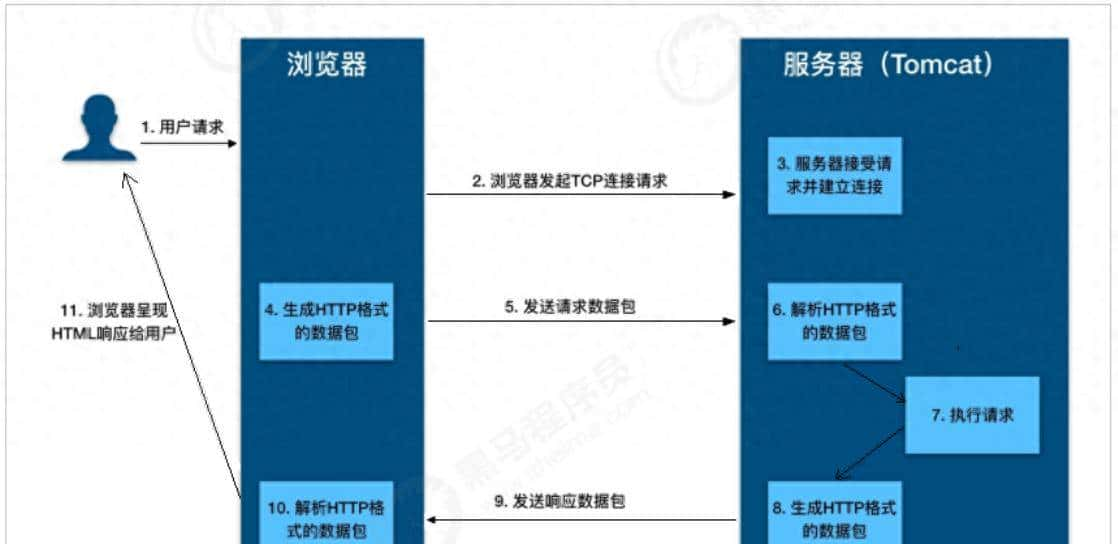
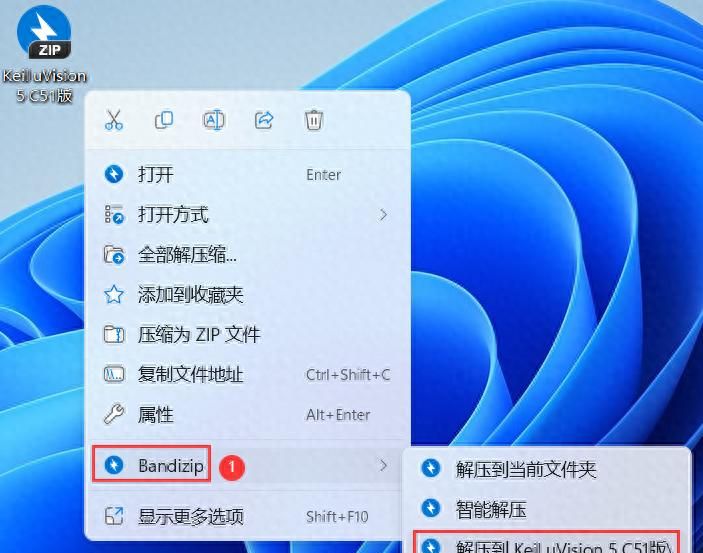






看电脑配置鲁大师靠谱,前段时间我淘宝上买的三星MLC固态硬盘,鲁大师察看后是TLC颗粒的硬盘。